Parece que um novo site de ofertas diárias, como o Groupon, o LivingSocial, ou o Facebook Deals chega semanalmente, abrindo sua caixa de e-mails para negócios irrisórios - US $ 9 para dois ingressos Fandango, alguém?
Mas antes de conhecê-lo, você se inscreveu para uma dúzia de sites de ofertas hiper-locais, o que , teoricamente, poderia economizar muito dinheiro. Em vez disso, no entanto, você sempre acorda para uma infinidade de ofertas que economizam dinheiro, deixando seus e-mails mais importantes enterrados (e sua carteira um pouco mais leve).
Felizmente, há uma maneira de colher os benefícios das transações diárias sem confundir sua caixa de entrada. Veja o que fazer no Gmail e no Yahoo:
Gmail
Etapa 1: marque as caixas ao lado dos e-mails dos vários sites de ofertas diárias em sua caixa de entrada, como o Groupon, o LivingSocial e outros.
Etapa 2: vá para "Mais ações" e selecione "Filtrar mensagens como essas". Você será levado para a tela de filtragem de mensagens. Clique em "Próximo passo".
Etapa 3: nessa tela, marque "Ignorar a caixa de entrada". Em seguida, marque "Aplicar rótulo" e crie um novo marcador chamado "Ofertas diárias" ou o nome que desejar. Na mesma tela, marque a caixa ao lado de "Aplicar também o filtro a * conversas abaixo". Em seguida, selecione "Criar filtro".
Sucesso! No futuro, os e-mails dos sites selecionados irão para uma pasta acessível na barra lateral esquerda da sua caixa de entrada. Se você quiser adicionar mais e-mails diários a essa pasta, siga o mesmo processo.
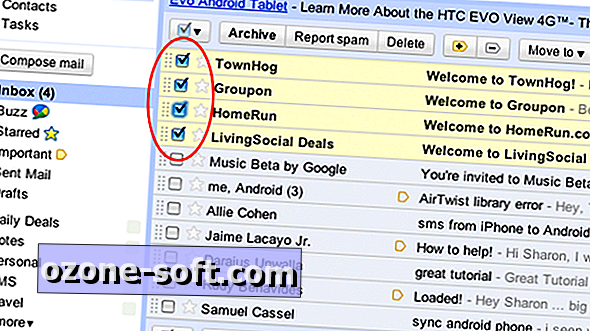
Yahoo
Etapa 1: marque a caixa ao lado de um e-mail em um site de ofertas diárias.
Etapa 2: vá para "Ações" na barra superior e selecione "Filtrar e-mails como este".
Etapa 3: na caixa que aparece, crie uma nova pasta em "Em seguida, mova a mensagem para" e chame-a de "Ofertas Diárias".
Sucesso! Agora, os e-mails desse site vão para a pasta "Daily Deals", localizada na barra lateral esquerda da sua caixa de entrada. Repita as etapas acima para aplicar o mesmo filtro a outros e-mails diários.
Como você deve ter percebido agora, você pode seguir os mesmos passos para filtrar outros tipos de e-mails, como os do Facebook, boletins informativos ou até mesmo membros da família.



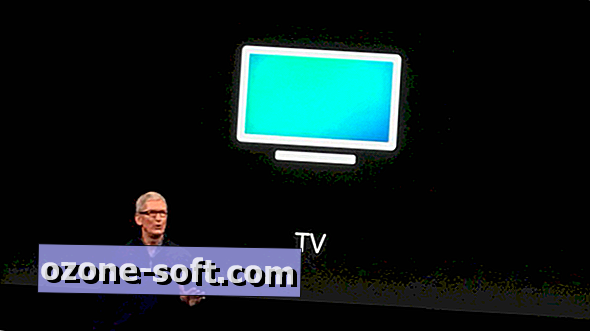









Deixe O Seu Comentário